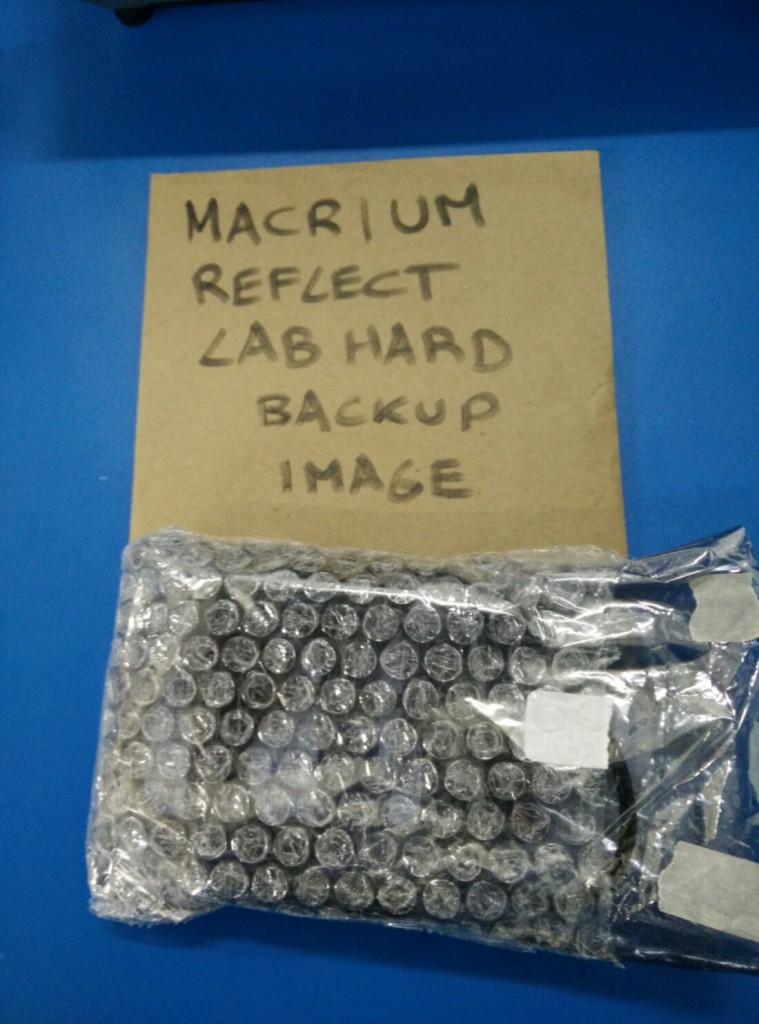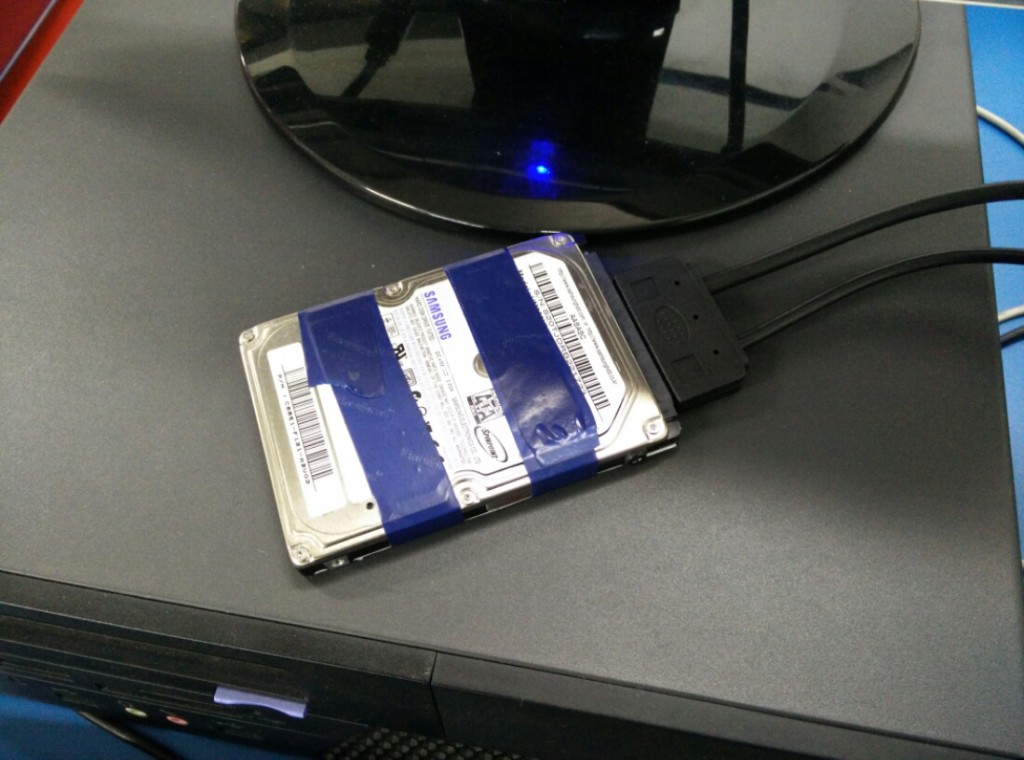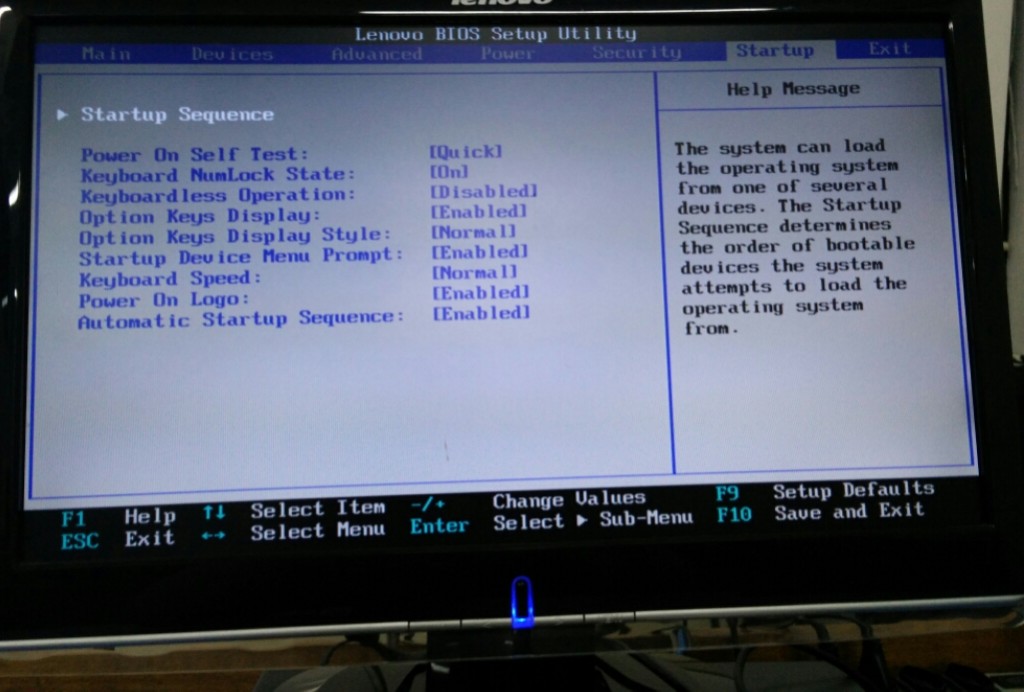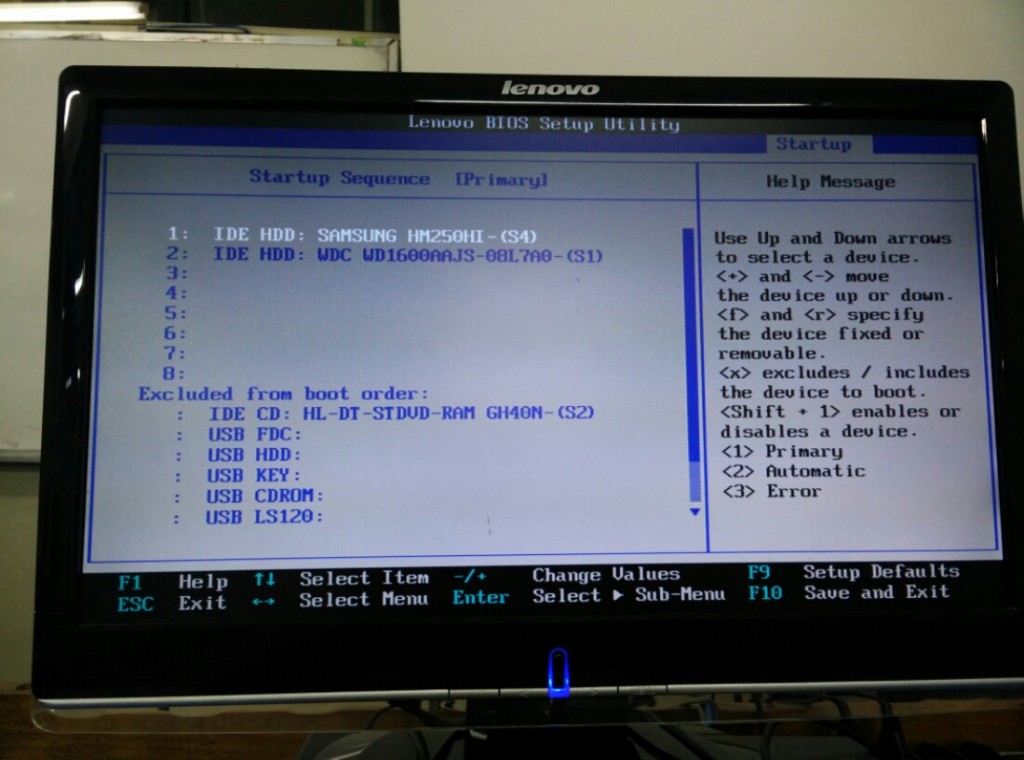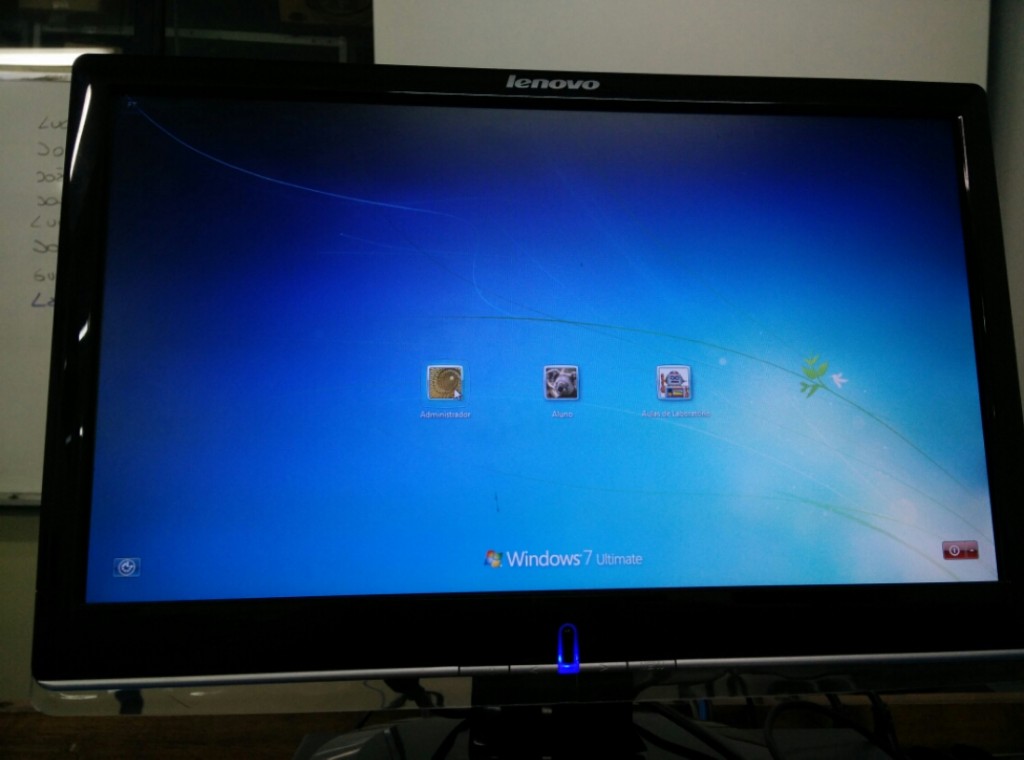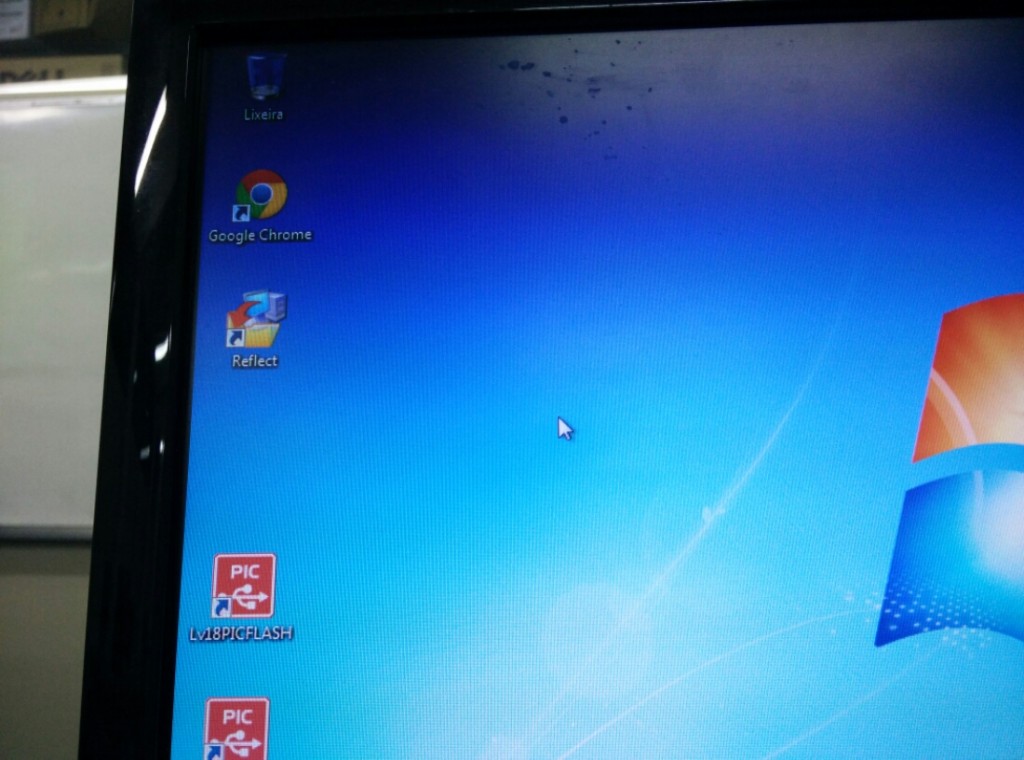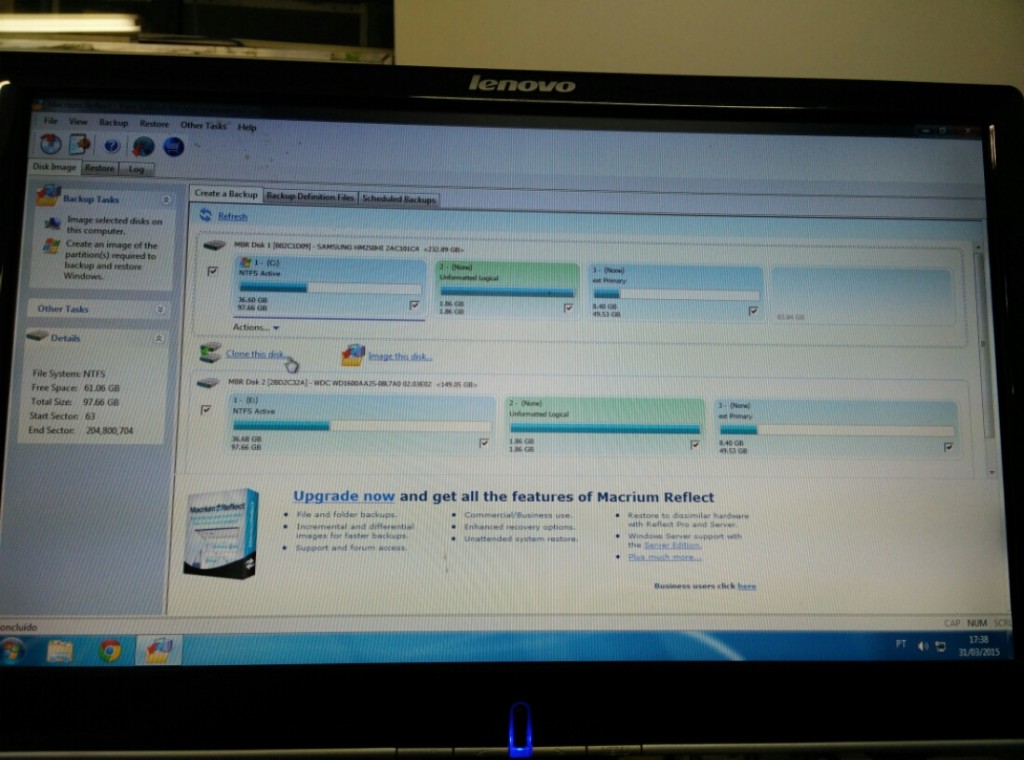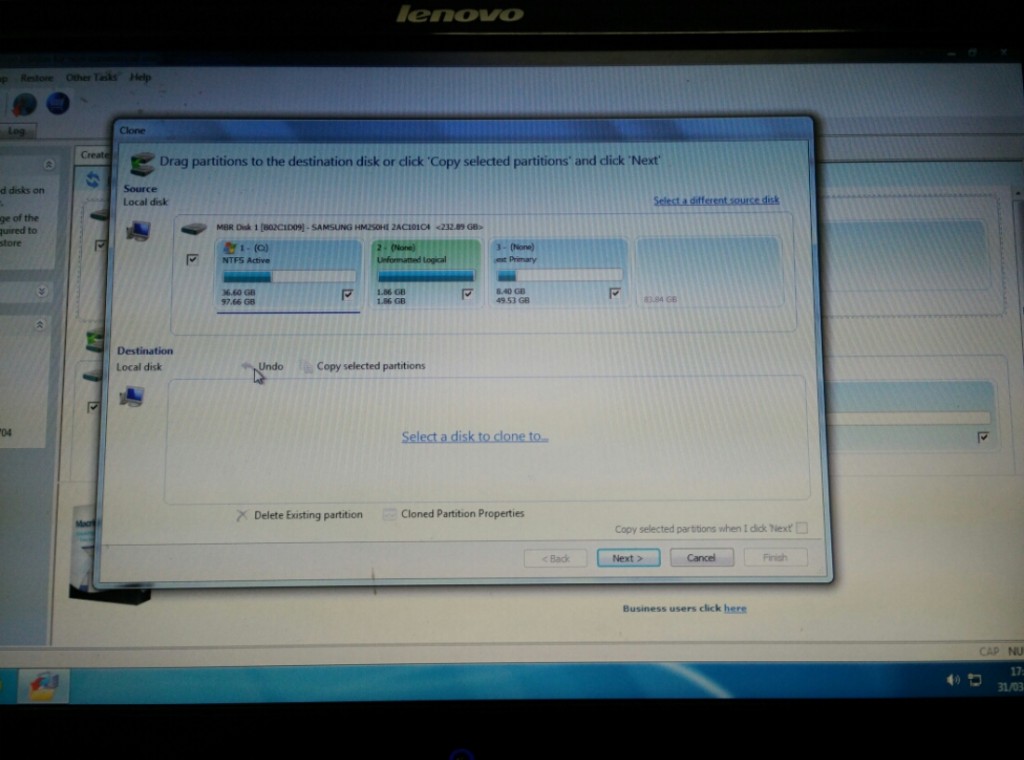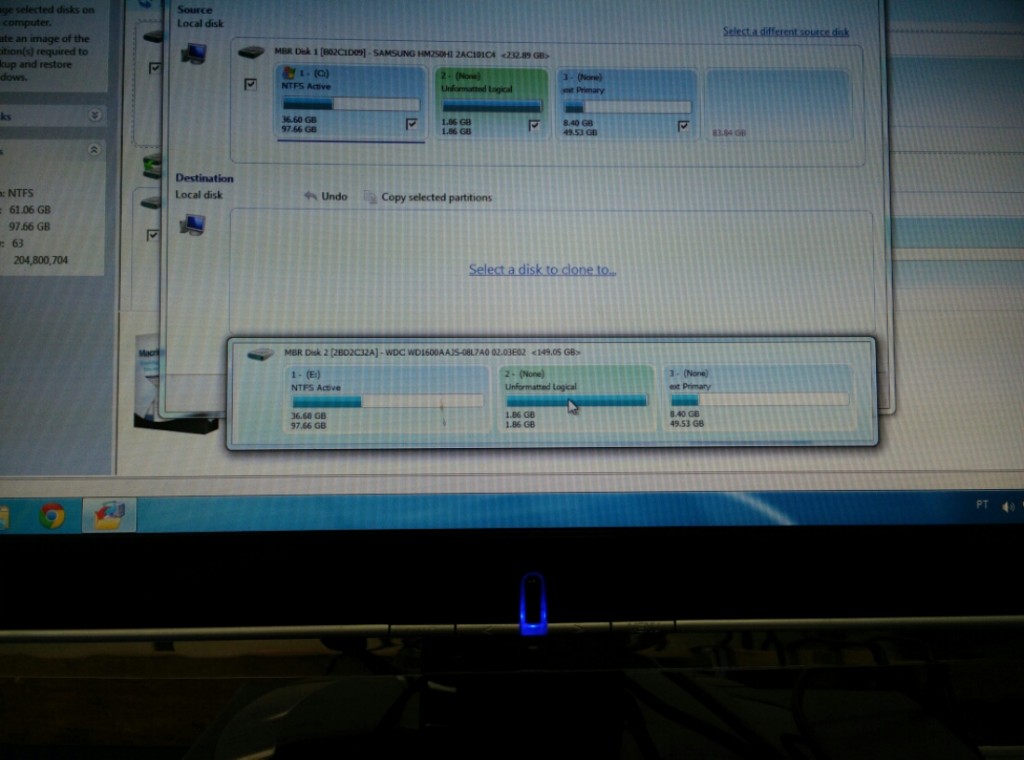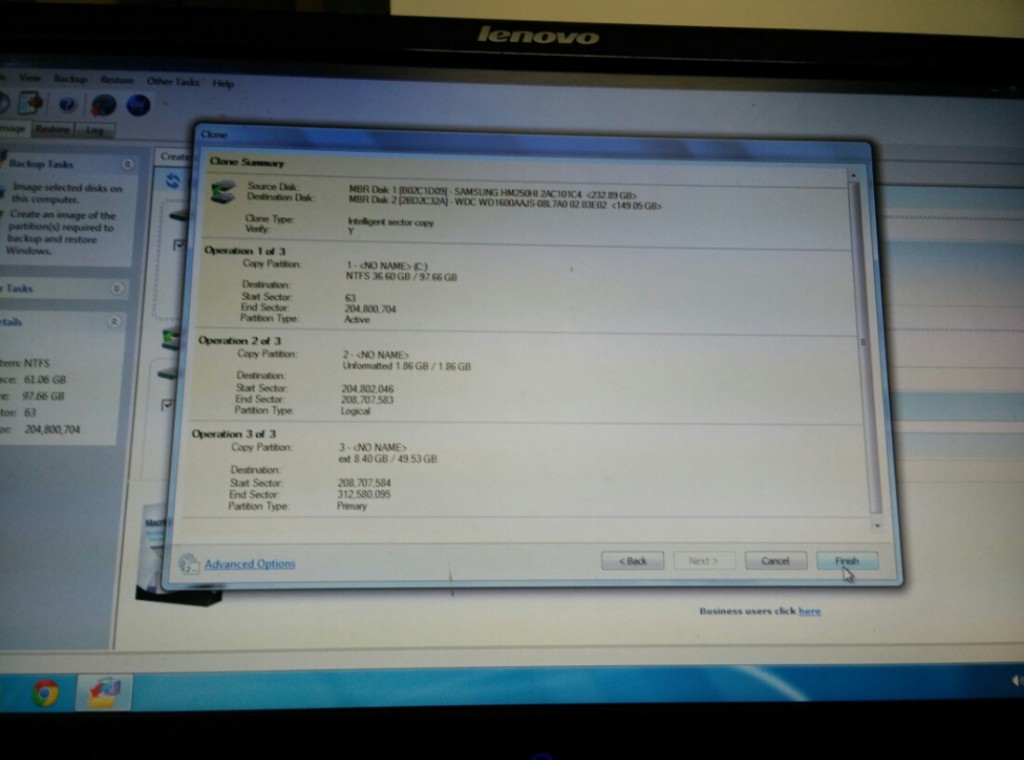Quem lembra do Norton Ghost? É um programa muito interessante, típico da década de 90, que clonava HDs e particões para facilitar a instalação ou upgrades. Uma opção ao Norton Ghost, que hoje é um programa pago e caro, é o Macrium Reflect.
Eu estou usando atualmente o Macrium Reflect e um HD eSATA como forma rápida de recuperar o windows em computadores de um laboratório onde trabalho. No HD eSATA há uma versão de windows com todos os programas que os alunos usam instalados e configurados. Quando algum computador dá problema, ou os alunos instalam vírus e outras bagunças, é bem fácil recuperar tudo em cerca de 20 minutos.
Para utilizar um HD SATA em uma interface eSATA, que existe no computador do laboratório, é necessário um cabo especial.
Caso não tenha um computador com interface eSATA pode-se utilizar a interface SATA comum mesmo. No entanto há o inconveniente de ter que abrir o computador.
Aí está o HD de notebook que eu uso como recuperação. Nele existe um windows 7 instalado com tudo que eu preciso, inclusive o Macrium Reflect.
É necessário colocar o HD eSATA como a primeira opção de boot.
Aí está, o meu HD SAMSUNG será o primeiro na lista de boot.
Assim o windows 7 pré-instalado dá boot já com os usuários que utilizamos e com os programas que os alunos precisam.
Agora a ideia é clonar o HD eSATA no HD local do computador. Clica-se aqui no Macrium Reflect.
Aí o programa inicia. Veja que o HD C: da imagem abaixo possui também uma partição de SWAP e uma EXT LINUX. Depois de executado a clonagem também faremos a restauração destas partições, ou seja, será corrigido qualquer problema de instalação que o Linux que usamos tenha.
Basta então clicar em \”Clone this Disk\”.
Clicar em \”Select Disk to Clone to\”.
E selecionar a unidade \”D:\”, que é o HD local.
Depois disso basta clicar em finish e esperar.
A cópia é rápida, cerca de 20 minutos, e o resultado é um computador em perfeito estado, novinho em folha! Com todos os programas, configurações, usuários, ícones no local onde deveriam. Nem mais esquento em tentar consertar ou tirar os vírus e bobagens que os alunos instalam, este procedimento limpa tudo na hora!
 Tudo vem da China site de reviews de produtos comprados na China
Tudo vem da China site de reviews de produtos comprados na China